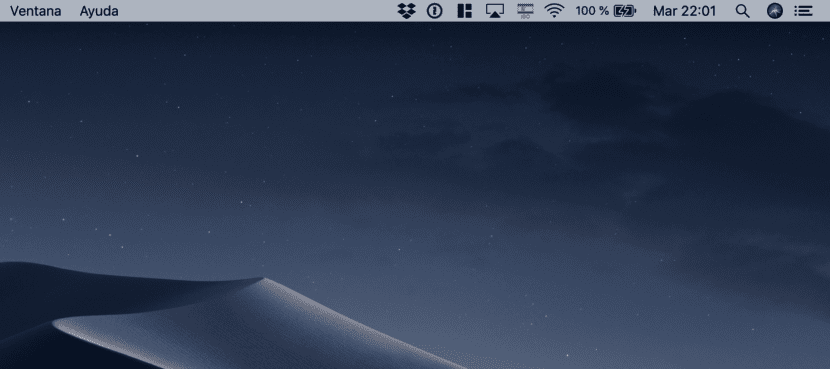
不同版本的macOS允許進行大量自定義,以提高我們的日常生產力。 這些設置之一是我們可以在 macOS菜單欄。 在Mojave中,我們添加,刪除和組織不同圖標的方式有所變化。
當然,與任何版本一樣,最好正確選擇要顯示的功能,因為過多的功能會產生相反的效果。 我個人是盡可能少使用的人之一。 讓我們看看c如何配置菜單欄 根據我們的喜好。
首先要知道 您希望什麼圖標觸手可及?。 它們必須是您希望隨時使用的,可從任何桌面訪問的那些文件。
如何在菜單欄中移動圖標?
- 第一件事是按住 命令鍵。
- 現在,您必須點擊 您要移動的圖標。
- 在兩種情況下都無需釋放,您可以 移動此圖標 到菜單欄的另一部分。
- 如果沒有空間,則圖標之間會留有空格。
- 釋放鑰匙 在所需的位置。
如何從菜單欄中刪除圖標?
但是,如果您想刪除它以作廢用或為其他已使用的空間騰出空間,則必須這樣做。
- 再次,按住 命令鍵。
- 單擊您要移動的圖標。
- 拖動圖標,但這一次,將其拖到 菜單欄外的部分.
- 釋放鑰匙。
如何將圖標還原到菜單欄?
最後,您可能錯誤地刪除了一個圖標,或者現在希望擁有它。 為此,請按照以下步驟操作。 首先,您必須先前往 系統偏好。 最快的方法是轉到左上方的蘋果符號。
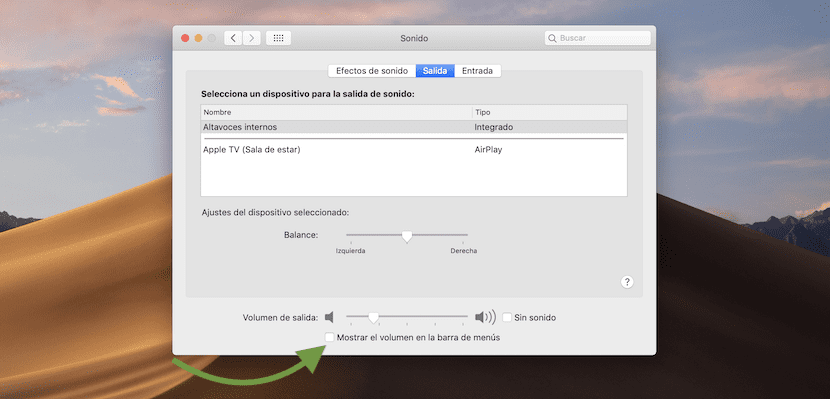
下一步是找到 與您要插入的圖標相關的功能。 我們可以插入:聲音,藍牙,Siri,Time Machine等。 例如,如果您想快速訪問聲音,請單擊聲音功能,然後在其結尾找到:在菜單欄中顯示音量。 選擇該選項,您將看到揚聲器符號出現。
也可以在高Sierra 10.13.6暗模式下使用
更正後,我想刪除avast圖標,但我無法...確認